英伟达显卡如何设置游戏高性能 英伟达怎么设置游戏高性能模式
更新时间:2023-10-19 11:27:34作者:run
英伟达显卡作为一款优秀的游戏显卡,在提供高质量游戏画面的同时,也需要合理的性能设置来达到最佳游戏体验,对于玩家而言,了解英伟达显卡如何设置游戏高性能是至关重要的。本文将介绍英伟达怎么设置游戏高性能模式,帮助玩家优化显卡性能,提升游戏画面的流畅度和细节表现。
英伟达显卡最佳游戏性能设置方法:
1、右击桌面上的“NVIDIA控制面板”,进入新界面后,点击左侧“3D设置”中的“经过预览调整图像的设置”。
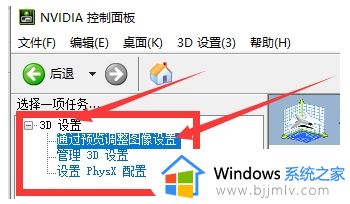
2、接着将下方的“使用我的优先选中”勾选上,并将下方滑块滑到最左侧,侧重于“性能”。
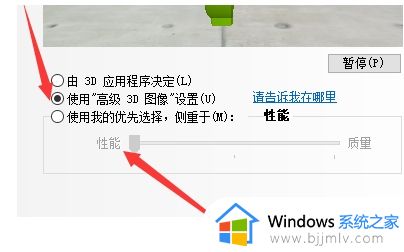
3、如果玩游戏会出现卡顿的情况时,则点击左侧“3D设置”中的“管理3D设置”选项。
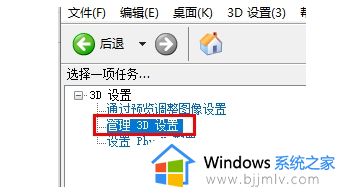
4、选择“最大预渲染帧数”,将其调低一点。
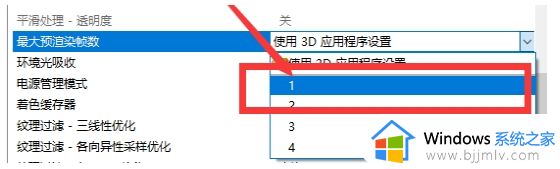
5、也可以将“垂直同步”功能关闭,提高游戏流畅度。
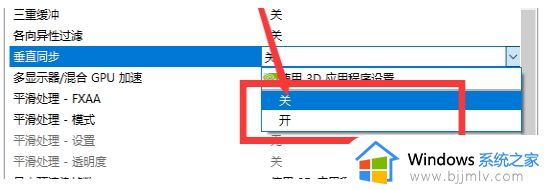
6、最后点击“电源管理模式”,将其选择为“最高性能的优先”,这样就能够发挥显卡的最大性能了。
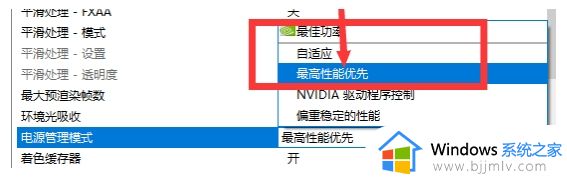
以上就是关于英伟达显卡如何设置游戏高性能的全部内容,如果有用户遇到相同情况,可以按照小编提供的方法来解决。
英伟达显卡如何设置游戏高性能 英伟达怎么设置游戏高性能模式相关教程
- RTX3060英伟达控制面板怎么设置最好 英伟达RTX3060控制面板如何设置高性能
- 英伟达nvidia显卡性能排名 英伟达显卡排行榜2023年1月
- 英伟达显卡驱动更新方法 英伟达如何更新显卡驱动
- 英伟达如何看显卡帧数 英伟达显卡查看游戏帧数的方法
- 英伟达显示设置不可用怎么回事 英伟达控制面板打开显示nvidia设置不可用如何解决
- 怎样打开英伟达控制面板 英伟达控制面板程序设置在哪
- 英伟达显卡排名天梯图2023最新 目前英伟达最新显卡系列排行榜高清图
- 英伟达RTX4090有必要换吗 哪些显卡可以替代英伟达RTX4090
- 英伟达驱动更新步骤 英伟达显卡驱动怎么更新
- rx6600m相当于英伟达什么显卡 rx6600m属于英伟达什么水平
- 惠普新电脑只有c盘没有d盘怎么办 惠普电脑只有一个C盘,如何分D盘
- 惠普电脑无法启动windows怎么办?惠普电脑无法启动系统如何 处理
- host在哪个文件夹里面 电脑hosts文件夹位置介绍
- word目录怎么生成 word目录自动生成步骤
- 惠普键盘win键怎么解锁 惠普键盘win键锁了按什么解锁
- 火绒驱动版本不匹配重启没用怎么办 火绒驱动版本不匹配重启依旧不匹配如何处理
电脑教程推荐
win10系统推荐